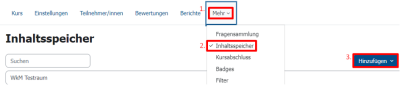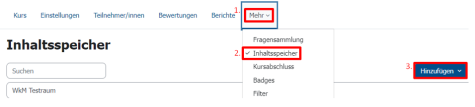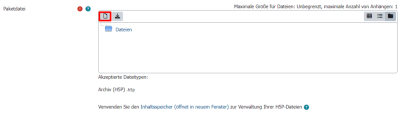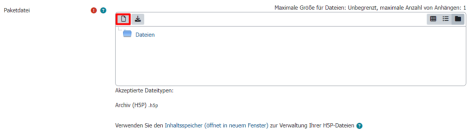Lerninhalte mit H5P
H5P steht für HTML5 Paket und ist eine freie und quelloffene Software. Mit diesem Tool können interaktive Lerninhalte für Webseiten erstellt werden. H5P bietet eine ganze Reihe von verschiedenen Inhalten, wie beispielsweise interaktive Videos.
Mehr Informationen zu H5P erhalten Sie auf h5p.org und auf moodle.org.
Inhaltstypen
Mit H5P lassen sich eine Vielzahl an verschiedenen Inhaltstypen erstellen.
So können Sie bspw. ein Video, mit dem die Zuschauenden direkt interagieren können oder eine Präsentation mit interaktiven Folien, erstellen.
Mehr Informationen zu den verschiedensten Inhaltstypen, die H5P zu bieten hat, erhalten Sie auf einer Übersichtsseite auf h5p.org.
Hinweis: Es sind nicht alle verfügbaren H5P-Inhaltstypen für die Moodle Instanzen der TU-Darmstadt freigeschaltet. Es erscheinen unregelmäßig neue H5P-Inhaltstypen, welche vor einer Freischaltung erst sorgfältig geprüft werden. Bei Fragen können Sie sich gerne an den Moodle-Support wenden.
H5P-Inhalte erstellen
H5P-Inhalte in Moodle können im Inhaltsspeicher verwaltet und erstellt werden.
Diesen öffnen Sie, indem Sie innerhalb eines Moodle-Kurses über den Reiter „Mehr“ in obiger Navigationsleiste auf „Inhaltsspeicher“ klicken (siehe Markierung 1. und 2. im Screenshot Lerninhalte hinzufügen).
Im Inhaltsspeicher können Sie neue H5P Lerninhalte erstellen, dazu müssen Sie nur auf „Hinzufügen“ klicken (siehe Markierung 3. im Screenshot Lerninhalte hinzufügen) und das gewünschte H5P-Format auswählen.
Im Folgenden öffnet sich ein Konfigurationsmenü mit dem Sie Ihren H5P-Inhalt erstellen. Je nachdem, welchen Inhaltstyp Sie ausgewählt haben, sieht das Menü anders aus und ist unterschiedlich komplex. Gegebenenfalls sollten Sie die entsprechenden Bilder/ Videos parat haben, die Sie hochladen müssen um damit Ihren Inhaltstyp zu erstellen.
Tutorials zum Erstellen der jeweiligen H5P-Inhaltstypen, finden Sie auf h5p.org: Tutorials for authors.
H5P Lerninhalt zum Moodlekurs hinzufügen
Um einen H5P Lerninhalt zu Ihrem Kurs hinzuzufügen, schalten Sie bitte Ihren Kurs in den Bearbeitungsmodus, indem Sie den „Bearbeiten“ Schieberegler rechts oben anwählen. Anschließend klicken Sie auf „Material oder Aktivität anlegen“ und wählen „H5P“ aus.
In den darauffolgenden Einstellungen der Aktivität legen Sie einen Namen fest und können bei Bedarf auch eine Beschreibung des Inhalts hinterlassen.
Material einbinden
Den konkreten H5P Inhalt können Sie hinzufügen, indem Sie auf den Inhaltsspeicher zugreifen. Hierzu klicken Sie in den Einstellungen der Aktivität auf „Datei hinzufügen“ (siehe Screenshot Dateiauswahl) und wählen „H5P-Inhaltsspeicher“ aus. Anschließend suchen Sie sich den H5P-Inhalt aus dem Speicher heraus.
Weitere Optionen
Des Weiteren können Sie in den Einstellungen der Aktivität im Ausklappmenü unter dem Punkt „H5P-Optionen“ einen Haken bei „Herunterladen erlauben“ setzen, was allen Teilnehmenden, die Zugriff auf das Material haben, erlaubt diesen Inhalt herunterladen zu können (siehe Screenshot H5P Optionen).
Außerdem können Sie das Einbetten in Form von HTML ermöglichen, indem Sie einen Haken bei „Einbetten-Taste“ setzen.
Zuletzt besteht noch die Möglichkeit urheberrechtliche Informationen anzuzeigen, indem Sie einen Haken bei „Copyright-Taste“ setzen.